#Google Maps: So baust du einen Blitzer-Warner ein

Inhaltsverzeichnis
„Google Maps: So baust du einen Blitzer-Warner ein“

Ob mit dem Auto, Fahrrad oder zu Fuß: Die Hauptfunktion von Google Maps ist die Navigation. Täglich erreichen dank der App Millionen Menschen auf der ganzen Welt ihr Ziel – einfach und ohne zusätzliche Kosten. Doch die beliebte Navi-App hat ein Problem. Wer einmal im Ausland mit Google Maps navigiert hat, weiß, dass die App in Spanien, Italien und Co. mehr Funktionen bietet, als hierzulande. In Deutschland zeigt die Navi-App weder Radarfallen noch die maximal erlaubte Geschwindigkeit an. Google fürchtet sich offenbar vor den deutschen Gesetzen und lässt lieber die Finger von solchen Funktionen, die sich teils im Graubereich der Gesetzeslage befinden. Allerdings kannst du sowohl einen Blitzer-Warner als auch die Maximalgeschwindigkeit in Verbindung mit Google Maps anzeigen lassen.
Blitzer-Warner in Google Maps: So einfach geht’s
Wer eine Blitzer-Warn-App auf dem Handy installiert, kennt das Problem: Entweder wird diese während der Fahrt ausgeführt oder Google Maps. Beides zusammen funktioniert oft nicht. Es gibt aber eine Möglichkeit, einen Blitzer-Warner in Verbindung mit Google Maps anzeigen zu lassen. Dafür musst du die kostenlose App TomTom AmiGo im Play Store herunterladen und auf deinem Smartphone installieren. Anschließend öffnest du sie und tippst unten links auf die drei Stiche neben dem Suchfeld. Es öffnet sich ein Menü, in dem du auf „Einstellungen“ tippst. Wischst du nun bis „Geschwindigkeitsanzeige“ herunter, kannst du „Überlagerung“ auswählen. Jetzt ist die Hälfte schon mal geschafft.
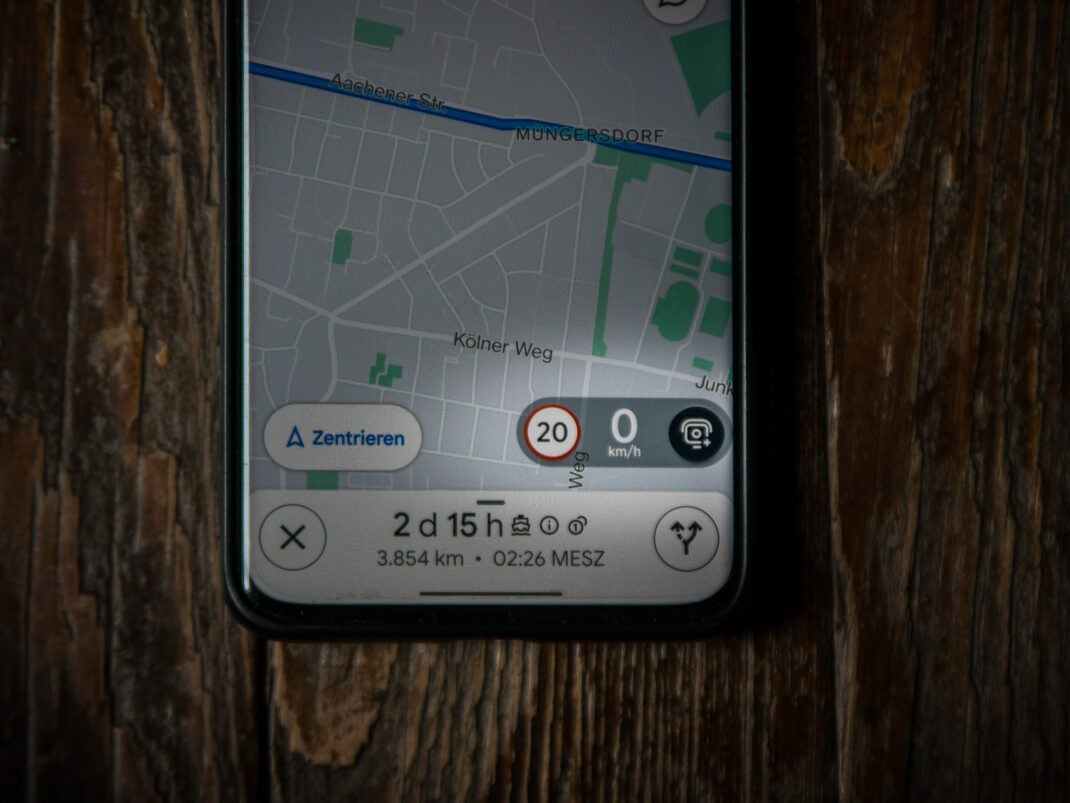
Anschließend kehrst du zurück zur Karte. Tippst du nun auf die Geschwindigkeitsanzeige, fragt dich die App, ob sie die zulässige Geschwindigkeitsanzeige samt Blitzer-Warner über anderen Apps anzeigen darf. Gibst du der Anwendung die Erlaubnis, wird das Feld über Google Maps angezeigt. Mehr noch. Selbst wenn du Google Maps nicht nutzen solltest, dein Handy beim Autofahren aber eingeschaltet lässt, zeigt dir TomTom AmiGo den Blitzer-Warner und die maximal erlaubte Geschwindigkeit an. Die Info-Box kannst du sogar an einer beliebigen Stelle deines Smartphone-Displays platzieren.
→ Bei Rot fahren: So lang musst du an einer roten Ampel warten
Blitzer-Warnung: Achtung, es droht ein Bußgeld
Die Nutzung eines Blitzer-Warners ist in Deutschland untersagt und kann ein Bußgeld nach sich ziehen. Angesichts dessen hat Google Maps unter anderem diese Funktion hierzulande abgeschaltet. Fährt man aber nicht allein, ist es nicht verboten, wenn der Beifahrer eine Blitzer-Warn-App oder die eben vorgestellte Lösung benutzt.
Bildquellen
- Blitzer-Warner und erlaubte Geschwindigkeit bei Google Maps: Blasius Kawalkowski
- Google Maps bekommt diese komplett irre Ansicht: Blasius Kawalkowski / inside digital
- Google Maps: So fügst du einen Blitzer-Warner ein: Blasius Kawalkowski
Wenn Ihnen der Artikel gefallen hat, vergessen Sie nicht, ihn mit Ihren Freunden zu teilen. Folgen Sie uns auch in Google News, klicken Sie auf den Stern und wählen Sie uns aus Ihren Favoriten aus.
Wenn Sie an Foren interessiert sind, können Sie Forum.BuradaBiliyorum.Com besuchen.
Wenn Sie weitere Nachrichten lesen möchten, können Sie unsere Technologie kategorie besuchen.


